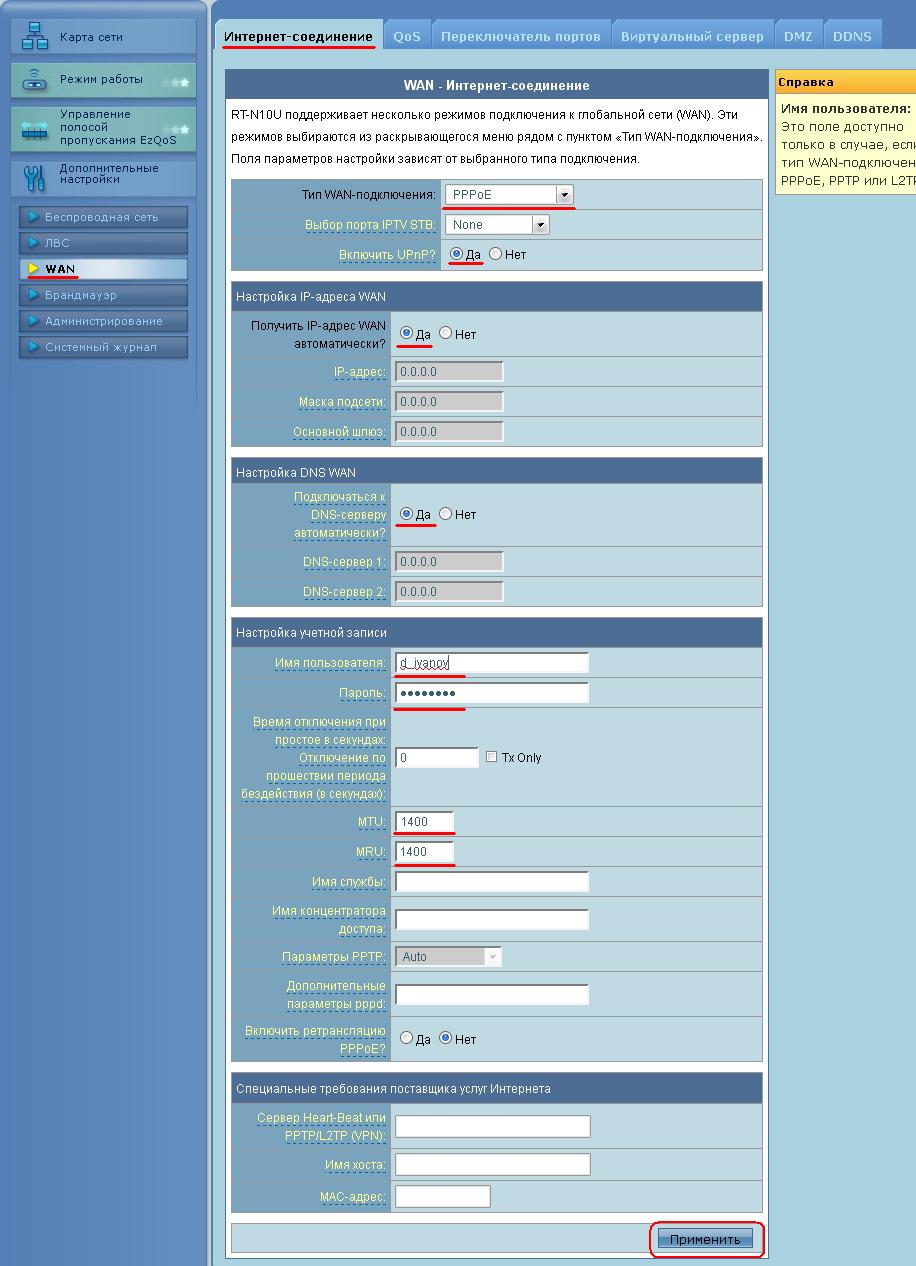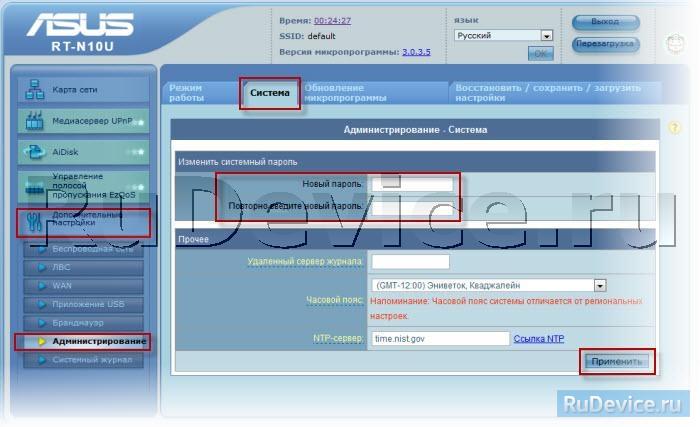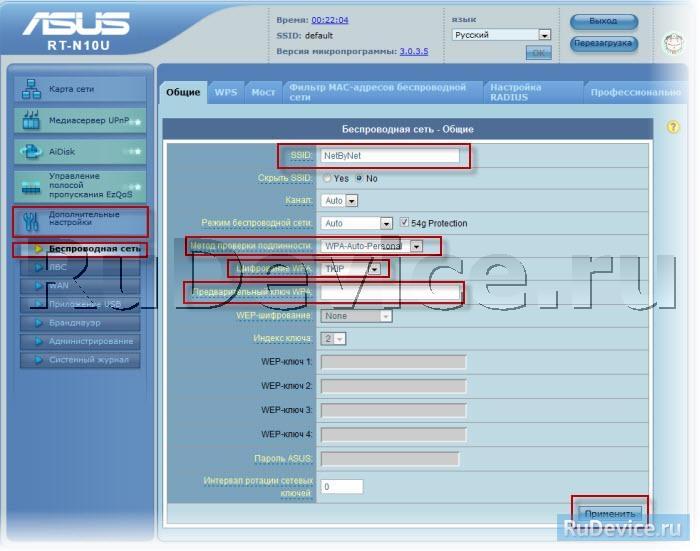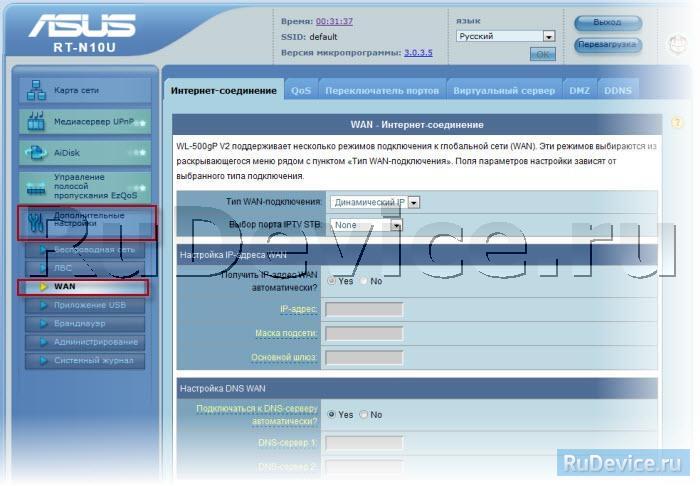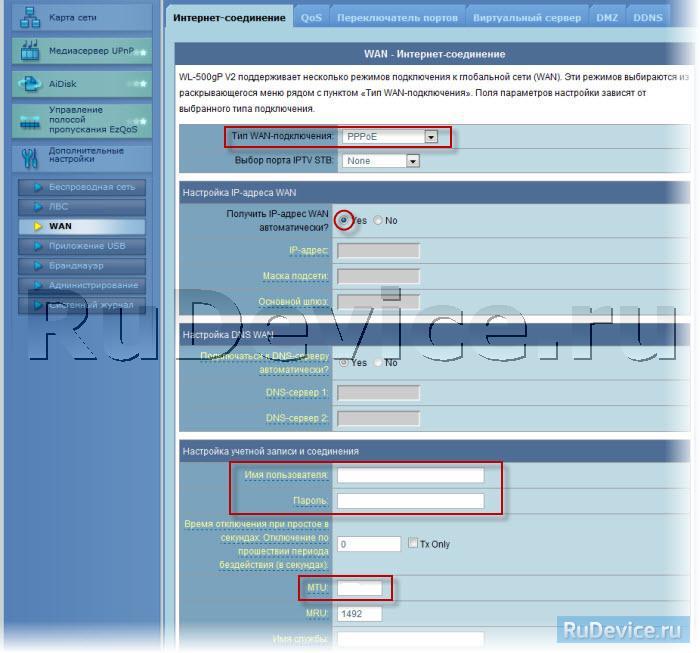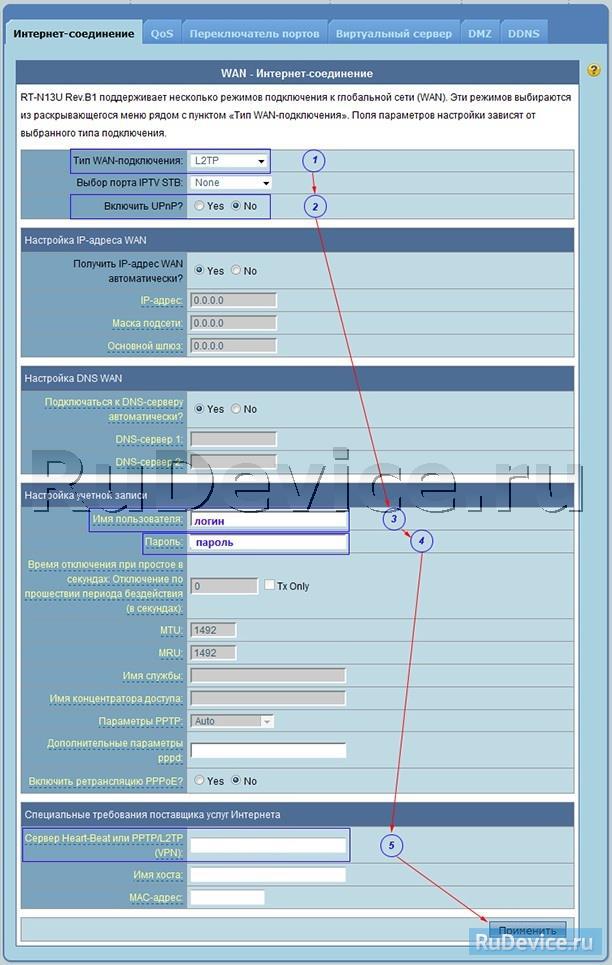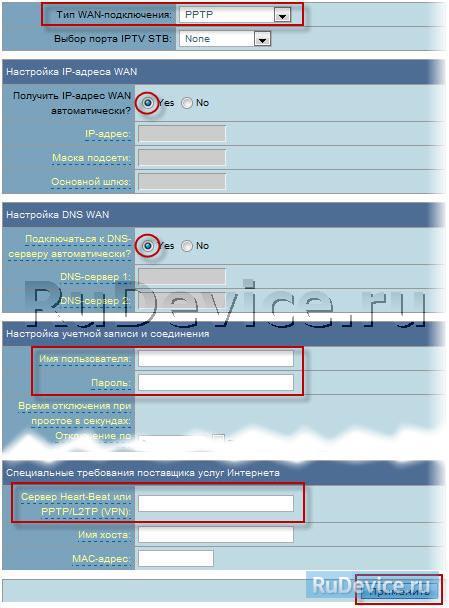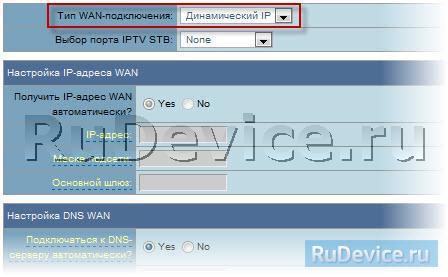- Настройка роутера ASUS на примере RT-N10U
- 2 Настройка роутера Динамический IP. Самый распространенный способ настройки (Если сессия поднимается на ONT Eltex)
- 3 Настройка PPPoE соединения на роутере (Если сессия поднимается на роутере абонента)
- 192.168.1.1 вход настройка роутера
- Как настроить роутер ASUS RT-N10, N10U, N10P, N10E
- WiFi на ASUS RT-N10
- Цифровое телевидение IPTV
- Настройка Asus RT-N10U
- Для роутера Asus RT-N10U у нас есть два варианта инструкций:
- Инструкция по настройке роутера Asus RT-N10U
- Авторизация
- Смена заводского пароля
- Настройка Wi-Fi на роутере
- Настройка подключения к Интернет
- Настройка PPPoE подключения
- Настройка L2TP подключения
- Настройка PPTP (VPN) при автоматическом получении локального IP адреса
- Настройка PPTP (VPN) при статическом локальном IP адресе
- NAT при автоматическом получении IP адреса (DHCP)
- Проверка статуса подключения к Интернет
- Сохранение/восстановление настроек роутера
Настройка роутера ASUS на примере RT-N10U
По умолчанию, маршрутизатор имеет ip-адрес 192.168.1.1. В настройках подключения по локальной сети, в свойствах TCP/IP на компьютере укажите “Получить IP-адрес автоматически”, “Получить адрес DNS-сервера автоматически”.
2 Настройка роутера Динамический IP. Самый распространенный способ настройки (Если сессия поднимается на ONT Eltex)
Открываем браузер (Internet Explorer, Mozilla FireFox, Opera, Safari или любой другой). В адресной строке введите 192.168.1.1 и перейдите на этот адрес. Вы увидите приветствие маршрутизатора на экране своего компьютера.
Зайдите на web интерфейс роутера под учетными данными: имя пользователя — admin, пароль – admin;
Выбираем раздел WAN, вкладка Интернет-соединение и устанавливаем следующие настройки:
Тип WAN-подключения – Динамический IP;
Ниже находим кнопку Применить и нажимаем её.
3 Настройка PPPoE соединения на роутере (Если сессия поднимается на роутере абонента)
Открываем браузер (Internet Explorer, Mozilla FireFox, Opera, Safari или любой другой). В адресной строке введите 192.168.1.1 и перейдите на этот адрес. Вы увидите приветствие маршрутизатора на экране своего компьютера.
Зайдите на web интерфейс роутера под учетными данными: имя пользователя — admin, пароль – admin;
Выбираем раздел WAN, вкладка Интернет-соединение и устанавливаем следующие настройки:
Тип WAN-подключения – PPPoE.
Включить UPnP? – Да.
Получить IP-адрес WAN автоматически? – Да.
Подключаться к DNS-серверу автоматически? – Да.
Далее ниже, в подразделе Настройка учетной записи вписываем Имя пользователя (Логин) и Пароль из памятки абонента, выданной провайдером.
Значения MTU и MRU должны быть выставлены на 1400. Ниже находим кнопку Применить и нажимаем её.
Если проблема сохраняется, то просим вас обратиться в техническую поддержку по номеру 58-00-18 или +7 (800) 333-44-40
192.168.1.1 вход настройка роутера
Как настроить роутер ASUS RT-N10, N10U, N10P, N10E
У современных моделей маршрутизаторов АСУС РТ-Н10 используется прошивка ASUSWRT. От старых версий микропрограмм, используемых на первых версиях этой модели, её можно сразу отличить по темной раскраске веб-интерфейса.
Для того, чтобы настроить wifi роутер ASUS, надо в адресной строке веб-браузера ввести IP-адрес роутера 192.168.1.1. Для входа надо использовать логин admin и пароль admin. Если это пароль не подошёл — значит его изменили до этого и для входа на устройство потребуется выполнить сброс параметров к заводским с помощью кнопки «Reset».
Главная страница Вай-Фай маршрутизатора, она же статусная, выглядит следующим образом:
Здесь показано состояние подключения к Интернету и беспроводной сети WiFi.
Для настройки подключения к провайдеру на ASUS RT-N10 в меню справа выбирайте пункт Интернет, вкладка Подключение:
В строке «Тип подключения» выбираем тип, который использует Ваш провайдер. В большинстве случаев (Ростелеком, Дом.ru, ТТК) — это протокол PPPoE. Реже используется Динамический IP. Для Билайн надо выбирать вариант DHCP+L2TP.
Обратите внимание, чтобы стояли галочки «Да» для пунктов «Включить WAN», «NAT», «UPnP».
Получение Ай-Пи адреса и адресов DNS-серверов оставляем в автоматическом режиме.
В поля «Имя пользователя» и «Пароль» забиваем данные, выданные при подключении к провайдеру. Для Билайн не забудьте указать VPN-сервер TP.INTERNET.BEELINE.RU.
Нажмите на кнопку «Применить».
WiFi на ASUS RT-N10
Чтобы настроить Вай-Фай на роутере Асус РТ-Н10 надо в меню выбрать раздел Беспроводная сеть, вкладка Общее:
В поле SSID надо вписать название своей домашней сети. Оно может быть абсолютно любым словом, главное только на английском языке. Русский роутер не поймёт. Метод проверки подлинности надо выбрать WPA2-Personal — он самый надёжный и устойчивый к взлому. В поле «Предварительный ключ WPA» пропишите пароль нf WiFi, который будет спрашивать маршрутизатор при попытке подключения к нему устройств по Вай-Фай. Его желательно делать посложнее и не короче 8-10 символов, чтобы сосед-хакер не взломал. Остальные параметры не трогаем, оставив значения по умолчанию. Применяем настройки.
Цифровое телевидение IPTV
Настройка интерактивного ТВ на роутере ASUS RT-N10 сводится к тому, что Вам надо в поле «Выбор порта IPTV STB» выбрать порт, в который включается Ваша приставка Ростелеком, Билайн или Дом.ру:
В некоторых случаях (очень редко) бывает достаточно всего лишь включить многоадресную маршрутизацию IGMP Proxy и IGMP Snooping.
Если для работы цифрового телевидения у Вашего провайдера надо вводить идентификатор виртуальной сети Vlan ID — в этом случае роутеры ASUS RT-N10, N10U, N10P, N10E Вам не подходят, так как они не умеют работать с технологией 802.1Q VLAN TAG.
Настройка Asus RT-N10U
Широкая зона покрытия антенны (коэффициент усиления антенны 5 дБи). Возможность создания четырех беспроводных сетей с динамическим распределением полосы пропускания и контролем доступа. Режим ретранслятора для расширения зоны действия беспроводной сети. Возможность подключения принтера.
Для роутера Asus RT-N10U у нас есть два варианта инструкций:
Инструкция по настройке роутера Asus RT-N10U
Другие версии роутера: RT-N10 / N10 Ver. B / C1 / N10+ D1 / N10E / N10E B1 / N10P / N10U / N10U B
Авторизация
Для того, что бы попасть в веб-интерфейс роутера, необходимо открыть ваш Интернет браузер и в строке адреса набрать 192. 168.1.1, Имя пользователя — admin , Пароль — admin (при условии, что роутер имеет заводские настройки, и его IP не менялся).
Смена заводского пароля
В целях безопасности рекомендуется сменить заводской пароль.
По умолчанию: Логин admin, пароль admin.
В интерфейсе роутера необходимо зайти во вкладку Дополнительные параметры, выбрать вкладку Администрирование и вверху нажимаем вкладку Система.
В поле Новый пароль введите новый пароль. В следующее поле его необходимо повторить.
Далее сохраняем настройки нажатием кнопки Применить.
Настройка Wi-Fi на роутере
В интерфейсе роутера необходимо зайти во вкладку слева Дополнительные параметры, в открывшемся списке выбираем Беспроводная сеть.
Выставляем параметры следующим образом:
- Поле SSID: вводим название беспроводной сети. Значение в этом поле можно не менять.
- Метод проверки подлинности: WPA-Auto-Personal
- Шифрование WPA: TKIP
- Предварительный ключ WPA: вы должны ввести любой набор цифр, длиной от 8 до 63. Их также необходимо запомнить, чтобы Вы могли указать их при подключении к сети.
- Нажимаем ниже кнопку Применить
Настройка подключения к Интернет
В интерфейсе роутера необходимо выбрать вкладку слева Дополнительные параметры, в открывшемся списке выбираем WAN.
Настройка PPPoE подключения
- Тип WAN-подключения: PPPoE
- Получить IP адрес WAN автоматически: Yes
- Имя пользователя: Ваш логин по договору
- Пароль: Ваш пароль по договору
- MTU: 1472
- Сохраняем настройки кнопкой Применить.
Настройка L2TP подключения
- Тип соединения — L2TP
- Выбрать порты IPTV — да, выберите порт или два, если Вы используете телевидение Билайн. К выбранному порту затем нужно будет подключить Вашу ТВ приставку
- Получить IP адрес и подключиться к DNS — автоматически
- Имя пользователя и пароль — логин и пароль из договора
- Адрес сервера PPTP/L2TP — вводим ip-адрес или название vpn-сервера по договору
- Остальные параметры можно не менять. В имя хоста впишите что-нибудь по-английски. Сохраните настройки.
Настройка PPTP (VPN) при автоматическом получении локального IP адреса
- Тип WAN-подключения: PPTP
- Получить IP адрес WAN автоматически: Yes
- Подключаться к DNS серверу автоматически: Yes
- Имя пользователя: Ваш логин по договору
- Пароль: Ваш пароль по договору
- Сервер Heart-Beat или PPTP/L2TP(VPN): вводим ip-адрес или название vpn-сервера по договору
- Сохраняем настройки кнопкой Применить.
Настройка PPTP (VPN) при статическом локальном IP адресе
- Тип WAN-подключения: PPTP
- Получить IP адрес WAN автоматически: No
- IP адрес: Вбиваем ваш IP адрес по договору
- Маска подсети: Вбиваем маску по договору
- Основной шлюз: Вбиваем шлюз по договору
- DNS сервер 1: и DNS сервер 2: вводите сервера вашего провайдера (Ростелеком Омск DNS 1: 195.162.32.5 DNS 2: 195.162.41.8)
- Имя пользователя: Ваш логин по договору
- Пароль: Ваш пароль по договору
- Сервер Heart-Beat или PPTP/L2TP(VPN): вводим ip-адрес или название vpn-сервера по договору
- Сохраняем настройки кнопкой Применить.
NAT при автоматическом получении IP адреса (DHCP)
- Тип WAN-подключения: Динамический IP
- Сохраняем настройки кнопкой Применить
Проверка статуса подключения к Интернет
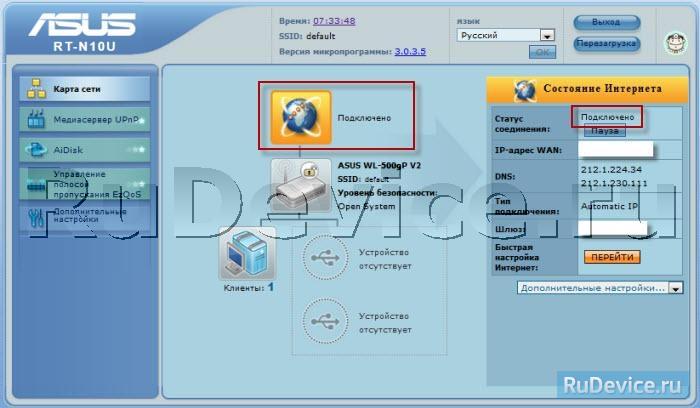
Сохранение/восстановление настроек роутера
После проведения настройки, рекомендуется сохранить их, чтобы в случае возникновения проблем, можно было их восстановить. Для этого необходимо зайти во вкладку Дополнительные настройки, меню Администрирование;, вкладка Восстановить/Сохранить/Загрузить настройки.
- Для сохранения текущих настроек роутера необходимо нажать кнопку Сохранить. Файл с настройками будет сохранен в указанное место на жёстком диске.
- Для восстановления настроек настроек из файла, необходимо нажать кнопку Выберите файл, указать путь к файлу с настройками, затем нажать кнопку Отправить.
Внимание! Нажатие кнопки Восстановить приведет к восстановлению заводских настроек!